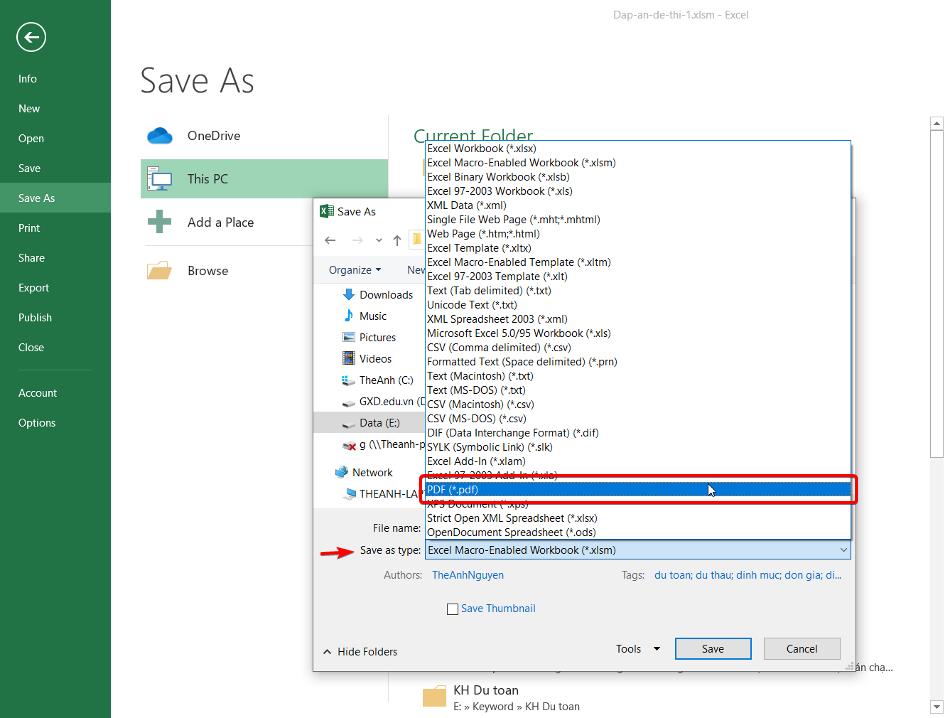Làm thế nào để in hồ sơ dự toán có số trang liên hoàn?
Làm thế nào để in hồ sơ dự toán có số trang liên hoàn (liên tục)?
Phần mềm Dự toán GXD trình bày các bảng tính dự toán ở các sheet khác nhau. Mỗi sheet chứa 1 loại dữ liệu chuyên nghiệp: nhân công, vật liệu, ca máy… rất rõ ràng, mạch lạch. Nhưng vấn đề là khi in các sheet bảng tính này thì số trang lại rời rạc. Muốn căn chỉnh để làm sao in ra đóng quyển thì số trang phải đẹp mỹ mãn cơ.
Việc này rất dễ khi bạn xem xong chỉ dẫn sau đây.
1. Bạn cứ lập dự toán, tính toán xong xuôi các bảng tính. 2. Căn chỉnh lại các bảng biểu, xem trước khi in (print preview) cho đẹp đẽ (xem video trình bày, căn chỉnh trang in ở dưới nếu bạn chưa biết). 3. Kéo thả các sheet nằm theo trình tự in ra sắp xếp đóng quyền dự toán, bảng nào xếp trước thì sheet đó nằm trước. 4. Group các sheet lại bằng cách: Kích vào sheet đầu tiên, giữ Shift và kích vào sheet cuối cùng. 5. Bấm lệnh in (Ctrl + P) để print ra máy in. Bạn có thể thử in ra file pdf rồi xem số trang nhé, đánh số liên tục được là OK, chưa được thì nghiên cứu kỹ lại chỉ dẫn trên coi có làm sai hay thiếu bước nào không. 6. Bạn xem video về thao tác với sheet, thực hiện group sheet và hủy group sheet trong Excel và trong bảng Dự toán GXD nhé:
Video hướng dẫn trình bày, căn chỉnh trang in trong Excel + Dự toán GXD:Kiên trì sẽ đưa đến thành công. Thật tuyệt vời nếu bạn kiên trì xem đến đây. Tôi xin chia sẻ với bạn 1 chút kiến thức nữa: Trong Excel 2016 có hỗ trợ Save as file sang pdf, bạn có thể group các sheet rồi chọn chế độ Save as rồi chọn loại pdf (thay vì .xlsm) và lưu ra.
Tức là bạn có thể thao tác ngay trên file Dự toán GXD chạy trên Excel 2016, Excel 2013 để chuyển sang pdf mà không cần cài thêm phần mềm nào khác. Thao tác như hình dưới.
Bạn cũng có thể cài phần mềm máy in ảo như là Dopdf (google để tải) để in thử nghiệm thỏa thích, chưa được thì xóa đi và in lại ra file pdf. Khi nào bạn làm chủ được các chức năng in thì sẽ tiến hành in ra giấy và máy in.
Việc lưu file sang pdf để lưu trữ cũng có tác dụng ghim giá trị, tránh bị chỉnh sửa và copy đưa sang các máy tính khác nhau để in thì không bị nhảy trang, không mất thời gia căn chỉnh lại nữa. Nhiều chuyên gia đã chia sẻ là tại các nước như Singapore, Mỹ… đã số họ làm việc với bản vẽ in ra file pdf, tư vấn thiết kế cấp cho các bên file pdf chứ không phải file AutoCad hay Revit để giữ bản quyền.